PS怎么完美拼接两张图片_PS完美拼接两张图片流程详解
时间:2020-08-05 11:58:48 责任编辑:花泽香菇
今天小编讲解了在PS完美拼接两张图片步骤,下文就是关于在PS完美拼接两张图片的教程,一起来学习吧。

打开Photoshop软件,新建一个空白文档,背景设置为白色,
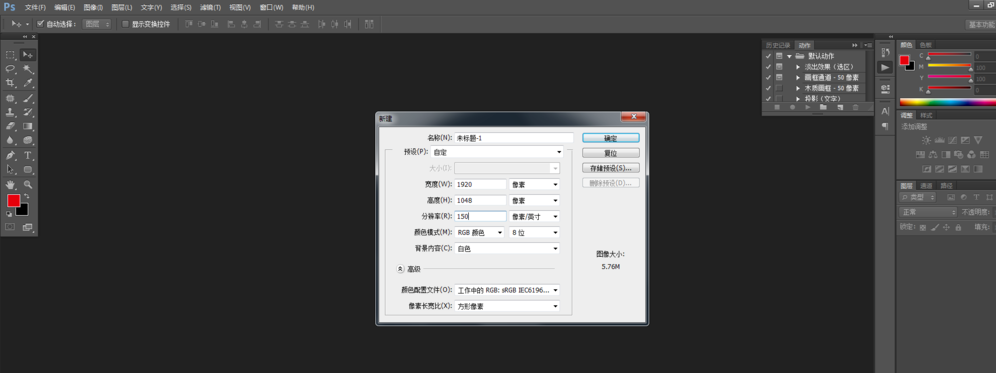
将准备好的两张图片导入PS软件中,
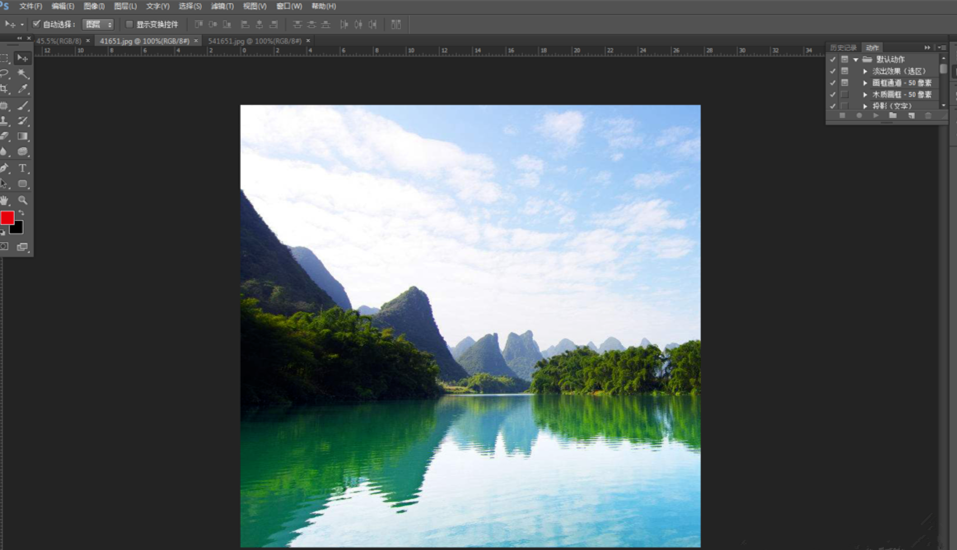
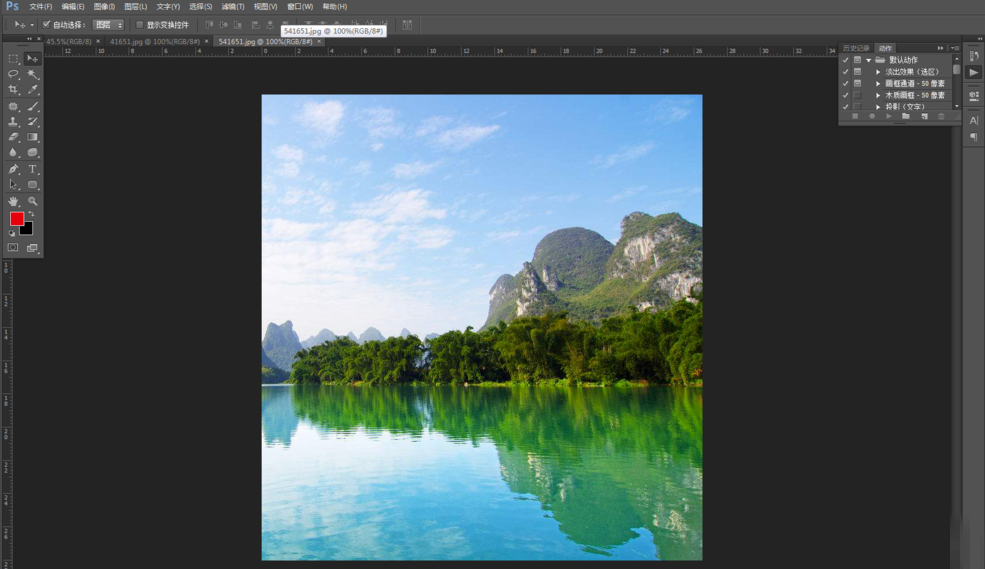
将两张图分别拖到新建的空白文档中,
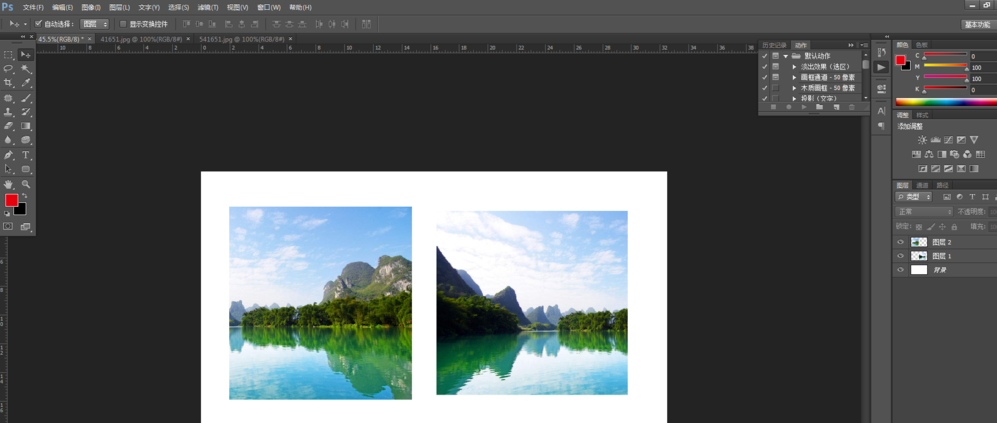
将两张图片交叠一少部分放在一起,如图,
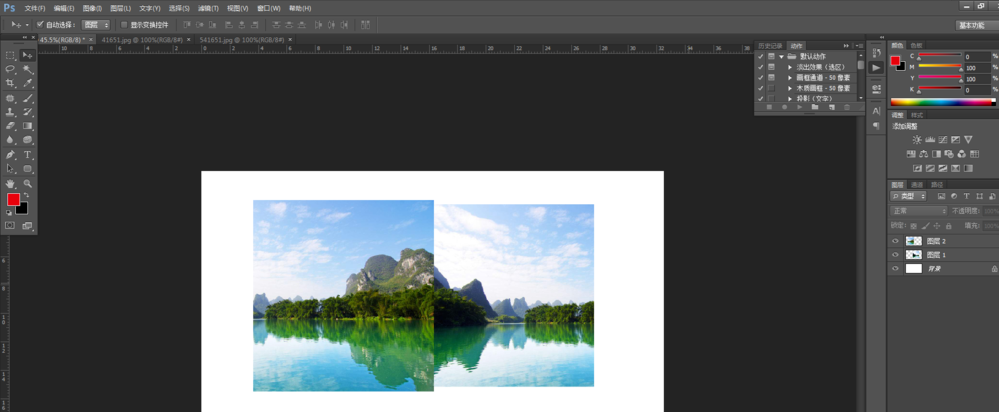
按住Ctrl键、选中两个图片所在的图层,点击编辑选项,在下拉菜单里点击【自动混合图层】,在弹出的对话框里勾选【全景图】、【无缝色调和颜色】,点击确定,得到混合好的图片,
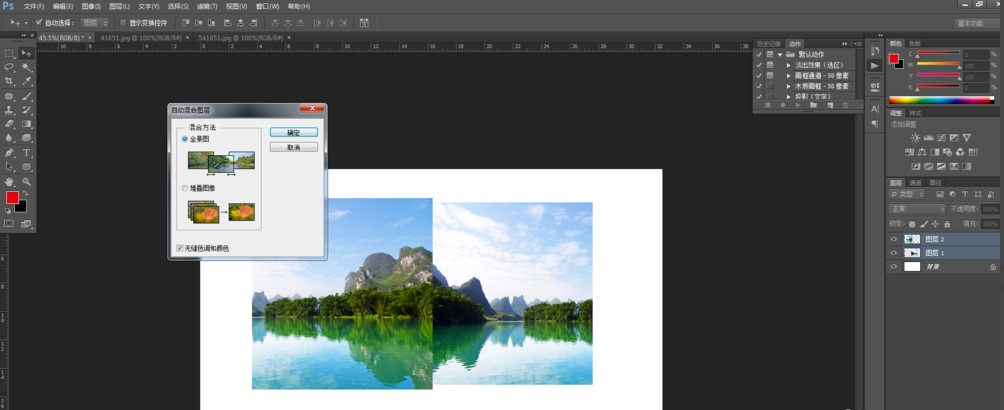
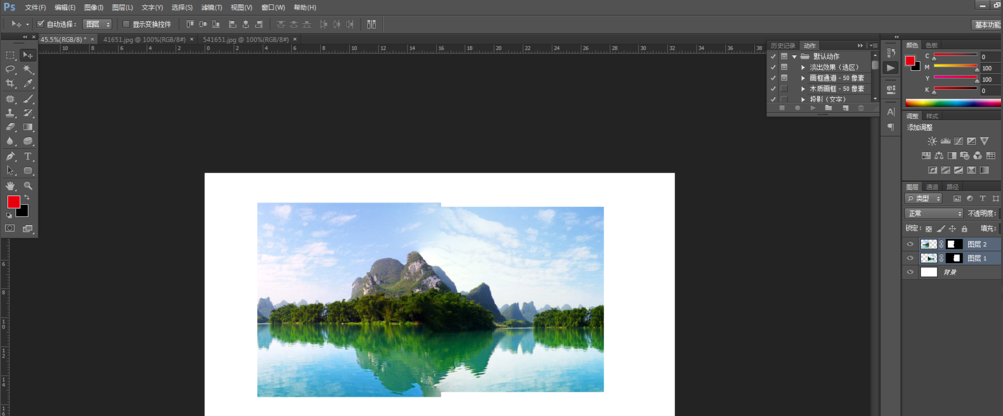
利用裁切工具,将四周的空白部分裁去,最终得到了完整的风景图,如图:
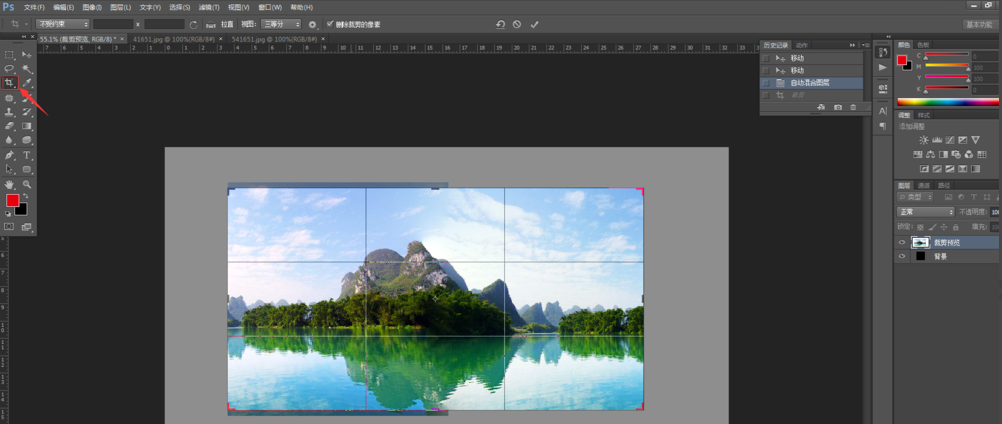
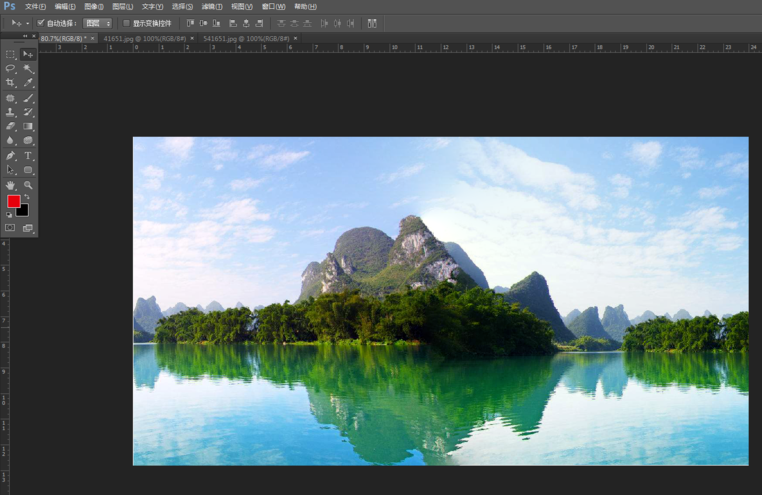
利用PS进行无缝拼图就是这么简单,大家学会了吗?














